Come installare e installare Wordfence Security in WordPress
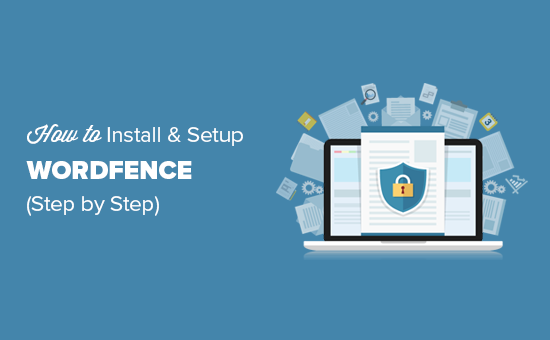
Vuoi installare e installare il plugin di sicurezza di Wordfence sul tuo sito web? Wordfence è un popolare plugin per WordPress che ti aiuta a rafforzare la sicurezza del tuo sito WordPress e lo protegge dai tentativi di hacking. In questo articolo, ti mostreremo come installare e installare facilmente il plugin di sicurezza di Wordfence in WordPress.
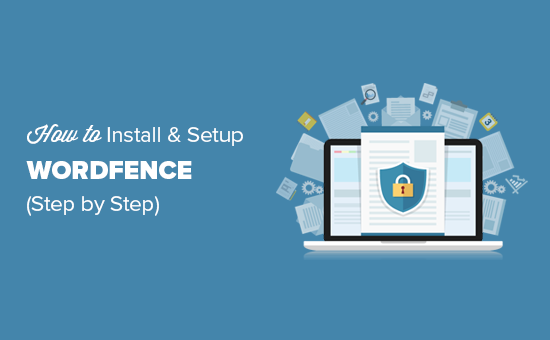
Cos'è Wordfence? Come protegge il tuo sito WordPress?
Wordfence è un plugin per la sicurezza di WordPress che ti aiuta a proteggere il tuo sito web da minacce alla sicurezza come hacking, malware, DDOS e attacchi di forza bruta.
Viene fornito con un firewall dell'applicazione Web, che filtra tutto il traffico verso il tuo sito Web e blocca le richieste sospette.
Ha uno scanner di malware che analizza tutti i tuoi file core, temi, plugin e cartelle di WordPress per modifiche e codici sospetti. Questo ti aiuta a pulire un sito di WordPress compromesso.
Il plug-in di base di Wordfence è gratuito, ma include anche una versione premium che ti consente di accedere a funzioni più avanzate come il blocco dei paesi, le regole del firewall aggiornate in tempo reale, la scansione pianificata, ecc..
Detto questo, vediamo come installare e configurare facilmente Wordfence per la massima sicurezza.
Come installare e installare Wordfence in WordPress
La prima cosa che devi fare è installare e attivare il plugin di sicurezza di Wordfence. Per ulteriori dettagli, consulta la nostra guida passo passo su come installare un plug-in di WordPress.
All'attivazione, il plugin aggiungerà una nuova voce di menu denominata Wordfence alla barra di amministrazione di WordPress. Cliccando su di esso ti porterà alla dashboard delle impostazioni del plugin.

Questa pagina mostra una panoramica delle impostazioni di sicurezza del plugin sul tuo sito web. Verranno visualizzate anche le notifiche di sicurezza e le statistiche come il blocco IP recente, i tentativi di accesso non riusciti, gli attacchi totali bloccati, ecc.
Le impostazioni di Wordfence sono divise in diverse sezioni. Le impostazioni predefinite funzioneranno per la maggior parte dei siti Web, ma è comunque necessario rivederle e modificarle se necessario.
Iniziamo eseguendo prima una scansione.
Scansione del tuo sito WordPress usando Wordfence
Dirigetevi verso Wordfence »Scansione pagina e quindi fare clic sul pulsante "Avvia una scansione di Wordfence".

Wordfence inizierà ora a scannerizzare i tuoi file WordPress.
La scansione cercherà cambiamenti nelle dimensioni dei file nei file core e plugin ufficiali di WordPress.
Guarderà anche all'interno dei file per verificare la presenza di codice sospetto, backdoor, URL dannosi e modelli conosciuti di infezioni.
In genere queste scansioni richiedono molte risorse del server per l'esecuzione. Wordfence fa un eccellente lavoro di eseguire le scansioni nel modo più efficiente possibile. Il tempo necessario per completare una scansione dipenderà dalla quantità di dati disponibili e dalle risorse del server disponibili.
Sarai in grado di vedere l'avanzamento della scansione nelle caselle gialle sulla pagina di scansione. La maggior parte di queste informazioni sarà tecnica. Tuttavia, non devi preoccuparti delle cose tecniche.
Al termine della scansione, Wordfence mostrerà i risultati.
Ti informerà se ha trovato sul tuo sito web codice sospetto, infezioni, malware o file danneggiati. Raccomanderà inoltre le azioni che è possibile intraprendere per risolvere tali problemi.
Il plugin gratuito di Wordfence esegue scansioni complete sul tuo sito WordPress ogni 24 ore. La versione Premium del plugin ti consente di impostare i tuoi programmi di scansione.
Impostazione di Wordfence Firewall
Wordfence viene fornito con un firewall per applicazioni Web. Questo è un firewall a livello di applicazione basato su PHP.
Il firewall di Wordfence offre due livelli di protezione. Il livello base abilitato di default consente al firewall di Wordfence di funzionare come un plugin per WordPress.
Ciò significa che il firewall caricherà con il resto dei tuoi plugin WordPress. Questo può proteggerti da diverse minacce, ma perderà le minacce che sono state progettate per attivarsi prima che i temi di WordPress e i plugin vengano caricati.
Il secondo livello di protezione è chiamato protezione estesa. Consente a Wordfence di essere eseguito prima di core, plug-in e temi di WordPress. Questo offre una protezione molto migliore contro le minacce alla sicurezza più avanzate.
Ecco come impostare la protezione estesa.
Visita Wordfence »Firewall pagina e fare clic sul pulsante Ottimizza firewall.

Wordfence eseguirà ora alcuni test in background per rilevare la configurazione del server. Se sai che la configurazione del tuo server è diversa da quella selezionata da Wordfence, puoi selezionarne una diversa.
Clicca sul pulsante continua.
Successivamente, Wordfence ti chiederà di scaricare il tuo file .htaccess corrente come backup. Fai clic sul pulsante "Download .htaccess" e dopo aver scaricato il file di backup fai clic sul pulsante Continua.
Wordfence aggiornerà ora il tuo file .htaccess che gli permetterà di essere eseguito prima di WordPress. Verrai reindirizzato alla pagina del firewall dove ora vedrai il tuo livello di protezione come "Protezione estesa".

Noterai anche un pulsante 'Modalità apprendimento'. Quando installi Wordfence per la prima volta, tenta di scoprire come tu e i tuoi utenti interagite con il sito Web per assicurarvi che non blocchi i visitatori legittimi. Dopo una settimana passerà automaticamente alla modalità 'Abilitato e Protetto'.
Monitoraggio e blocco di attività sospette tramite Wordfence
Wordfence mostra un registro molto utile di tutte le richieste fatte al tuo sito web. Puoi vederlo visitando Wordfence »Traffico in tempo reale pagina.
Qui puoi vedere l'elenco degli IP che richiedono diverse pagine sul tuo sito web.

È possibile bloccare singoli IP e persino reti complete su questa pagina.
Puoi anche bloccare manualmente gli IP sospetti visitando il Wordfence »Blocco pagina.

Impostazioni e strumenti avanzati in Wordfence
Wordfence è un potente plugin con molte opzioni utili. Puoi visitare Wordfence »Opzioni pagina per rivederli.

Qui puoi attivare e disattivare le funzioni in modo selettivo. È anche possibile abilitare o disabilitare le notifiche e-mail, le scansioni e altre impostazioni avanzate.
Sopra Wordfence »Strumenti pagina, è possibile eseguire la verifica della password per garantire che tutti gli utenti del sito Web utilizzino password complesse. Puoi eseguire whois-cercare indirizzi IP sospetti e visualizzare informazioni di diagnostica per aiutare a risolvere i problemi con il plug-in o il tuo sito WordPress.
Gli utenti della versione Premium possono anche configurare l'accesso a due fattori per rafforzare la sicurezza di accesso sui loro siti web.
Wordfence vs Sucuri - Quale è meglio?
Ora alcuni di voi probabilmente penseranno a come Wordfence si staglia contro Sucuri?
Sucuri è un'altra popolare suite per la sicurezza dei siti Web che viene fornita con un firewall per applicazioni Web, scanner per malware e rimozione.
A WPBeginner, usiamo Sucuri. Dai un'occhiata alla nostra recensione su Sucuri per vedere come ci ha aiutato a bloccare più di 450.000 attacchi WordPress in 3 mesi.
Sia Wordfence sia Sucuri sono ottime scelte per migliorare la sicurezza di WordPress. Tuttavia, riteniamo che Sucuri abbia alcune caratteristiche che gli conferiscono un leggero vantaggio rispetto a Wordfence.
Uno di questi è il firewall dell'applicazione Web. Wordfence WAF è un firewall a livello di applicazione, il che significa che è avviato sul tuo server.
D'altra parte, il firewall del sito Web di Sucuri è un firewall di livello DNS. Ciò significa che tutto il traffico verso il tuo sito web va al loro proxy cloud prima di raggiungere il tuo sito web. Questo aiuta Sucuri a bloccare gli attacchi DDOS in modo più efficiente e riduce anche il carico del server sul tuo sito web.
Speriamo che questo articolo ti abbia aiutato a imparare come installare e impostare correttamente Wordfence sul tuo sito web. Per ulteriori suggerimenti sulla sicurezza, dovresti anche consultare la nostra guida alla sicurezza di WordPress per principianti.
Se questo articolo ti è piaciuto, ti preghiamo di iscriverti al nostro canale YouTube per le esercitazioni video di WordPress. Puoi anche trovarci su Twitter e Facebook.


